彻底修复windows 系统的操作方法:
1、首先大家将修复工具:系统修复设置初始化工具|Windows Repair v4.0.10中文免费版 下载下来;
2、由于系统修复的特殊性,为了确保用户始终处于安全的状态,程序提供了一个预修复向导。软件运行时,会首先自动扫描自身文件的完整状况和是否被破坏,扫描过程需要延续片刻。之后便可以看到向导式预修复界面,如图:
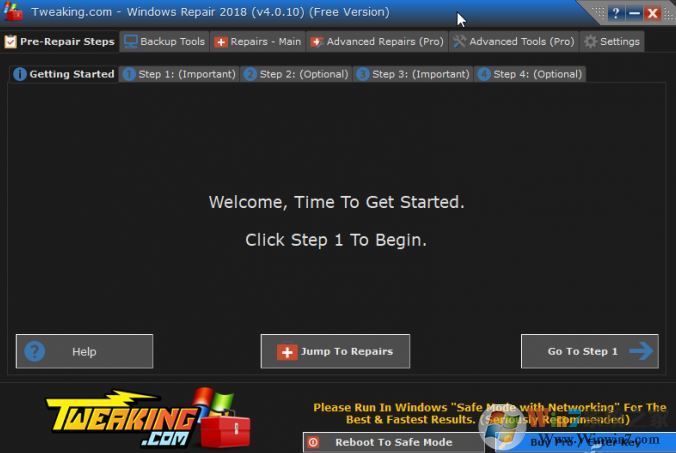
3、在预修复设置(Pre-Repair Setups)选项卡向导包含的五个步骤中,实际上只有后四个是为预修复过程而设计的。点击Go to Step 1开始修复前的准备工作,首先要求进行一次系统重启,这时更建议启动到安全模式,为此可点击底部的Reboot To Safe Mode按钮启动到安全模式。
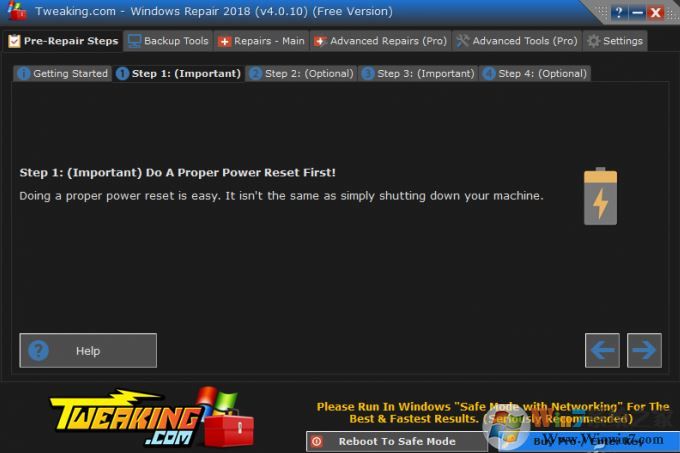
4、接着进入预扫描环节,会启动预扫描窗口,主要会对Windows文件包、系统链接点、环境变量进行扫描分析,点击Start Scan进行扫描,或可以分别选择上述三者,如图:
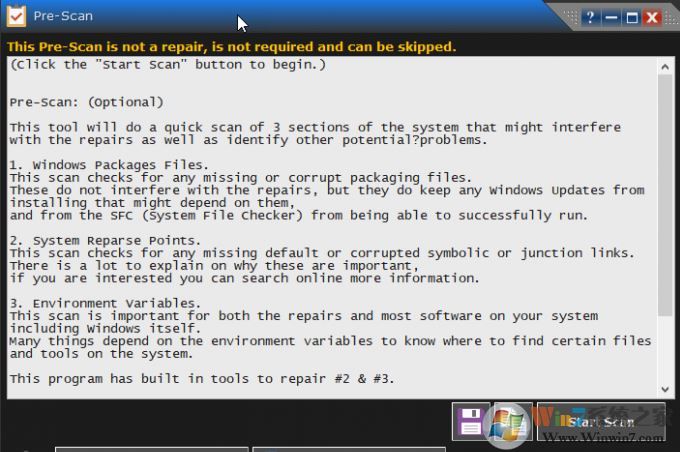
5、在第3步中进入文件系统检查环节(Check File System),如果希望立即检查,点击Check按钮立即开始。若希望下次启动时检查,点击Open Check Disk At Next Boot按钮,选择驱动器和是否对发现的问题进行修复的项目。这一步很重要,因为如果文件系统存在严重问题,将会影响到其他修复过程,我们要先解决问题,如下图:
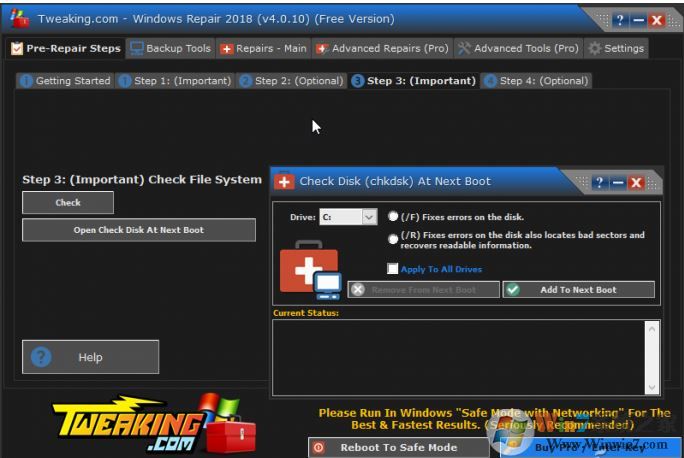
6、最后一步预修复过程是系统文件检查(System File Check),点击Check按钮后,会启动管理员命令提示符窗口并自动执行sfc /scannow命令,对系统文件的完整性进行检查,如下图所示:
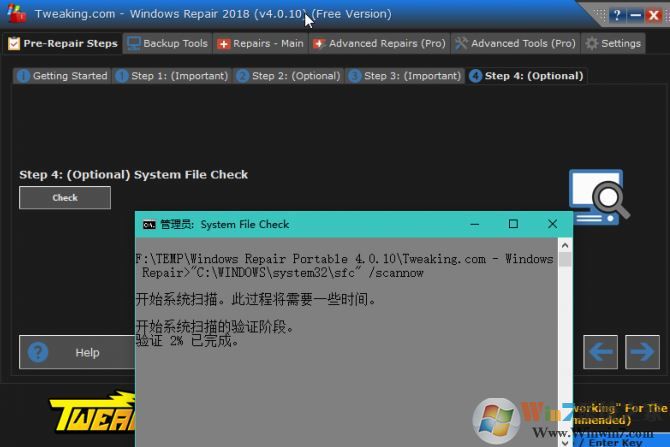
为防止本地磁盘上存在任何感染或关键文件的改变,建议通过预修复环节检查文件系统和系统文件,可通过Backup Tools选项卡,创建包括注册表、系统还原点、权限许可等的备份。
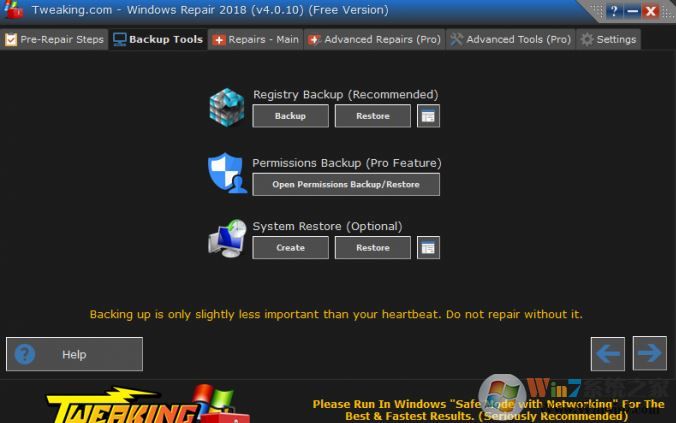
7、可以点击Repair Main选项卡,进行实质性的修复选择了。软件默认会启用一个Automatically Do A Registry Backup选项,意思是在修复前先自动对注册表进行备份。在可选择的6个修复模块中,有5个预设模块(Preset),分别可进行自动进行恶意破坏修复(Malware Cleanup Repair)、常规修复(Common Repair)、系统升级修复(Windows Updates)、仅修复许可项(Permissions Only)、修复所有(All Repair)等的项目选择。
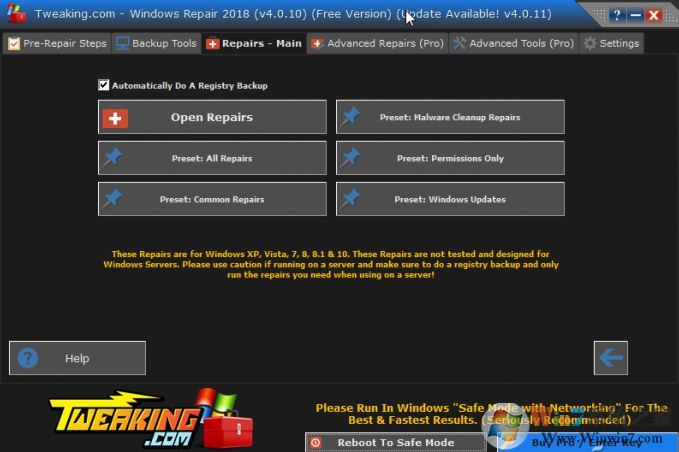
8、Open Repair则可以打开详细的修复选择窗口,在该窗口的修复列表中,我们可以按实际需要更加灵活地选择各种修复功能选项。其中包括用进程管理诊断和分析系统模块;对自启动项进行分析,对可疑自动起动项高亮显示并清除;对系统加载模块进行分析,对可疑模块进行高亮显示并卸载清除;清理Windows外壳非法的设置;清除无效注册表数据和用户历史记录等等,不一而足。以64位版的Windows 10为例,可选修复的大项有33种之多。我们只需根据系统故障的方向,按照实际需求进行复选,最后点击右下角的Start Repairs按钮执行修复动作即可。
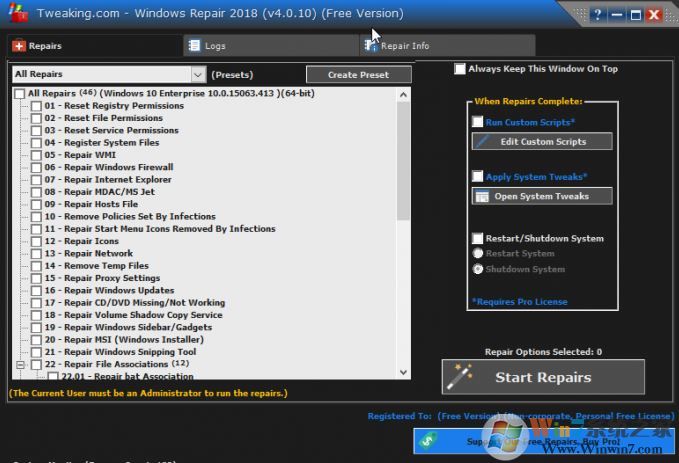
以上便是winwin7给大家分享介绍的关于彻底修复windows 系统的操作方法,如果windows系统出现问题以后我们可以通过以上方法进行修复,能够通过该工具完成修复的话那么我们就不用重装系统了!